
Guida
Suggerimento per Windows: come utilizzare i punti di ripristino
di Florian Bodoky

Tutti i testi, le immagini o gli screenshot «copiati» vengono salvati nella cronologia Appunti attivata. È utile se vuoi accedere nuovamente al contenuto in un secondo momento. Come attivare questo processo.
Copia (Ctrl + C) e incolla (Ctrl + V) è una delle funzioni più pratiche e probabilmente più utilizzate nella vita quotidiana in ufficio. In Windows 10 e 11 è presente anche la cronologia Appunti. Tutti i contenuti copia-incolla vengono salvati lì per tutta la durata della sessione, ovvero dal momento in cui si copia qualcosa negli appunti, fino allo spegnimento del computer. O finché non si elimina il contenuto dalla cronologia.
Così, se ad esempio devi «copiare e incollare» diverse parti di testo, URL o immagini una dopo l'altra e ti impantani, puoi tenere traccia della tua cronologia di copia e incolla, attivarla, incollarla di nuovo o eliminarla. Questo perché in «Accesso rapido», cioè con Ctrl+V, viene incollato solo il contenuto copiato per ultimo.
Affinché la cronologia Appunti funzioni, è necessario attivarla. Windows 11 la disattiva per impostazione predefinita.
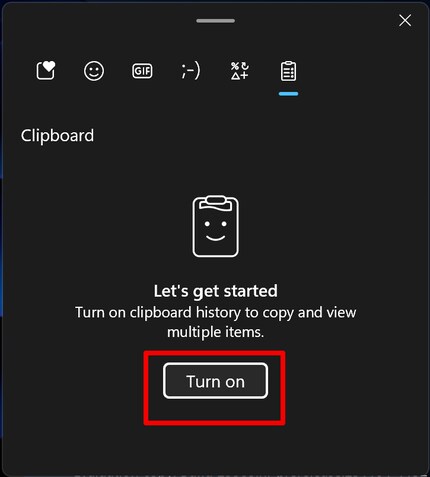
Una volta effettuata questa operazione, è possibile accedere ai propri appunti in qualsiasi momento.
A) Clicca sull'appunto che si desidera inserire da qualche parte. Si attiva automaticamente e si può inserire nella posizione di destinazione con Ctrl + V.
B) Clicca sull'icona dello spillo per fissare definitivamente l'appunto in alto.
C)Clicca sui tre punti orizzontali e poi sull'icona del cestino per eliminare l'appunto.
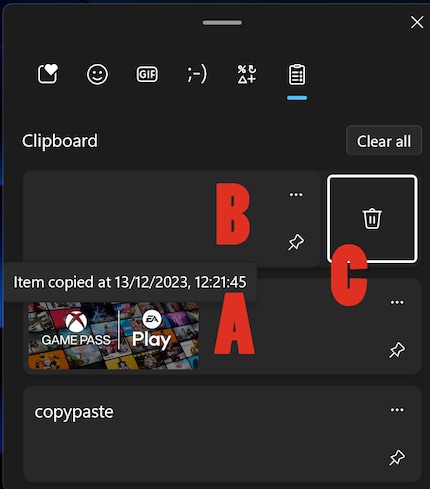
Quando si riavvia il PC o il portatile, gli appunti, compresa la cronologia, sono nuovamente vuoti.
Se riavvi o spegni il PC, il contenuto viene cancellato. Tuttavia, la cronologia Appunti è ancora attivata. Se copi di nuovo qualcosa negli Appunti, verrà salvato lì. Per disattivarla, è necessario accedere alle impostazioni di sistema.
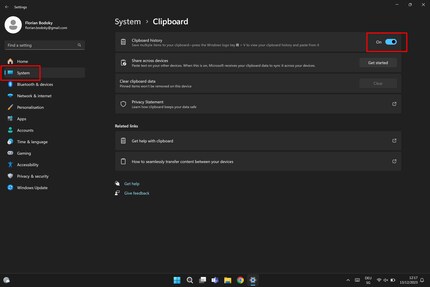
Da quando ho scoperto come attivare entrambi i canali telefonici sulla scheda ISDN per ottenere una maggiore larghezza di banda, sperimento con le reti digitali. Con quelle analogiche, invece, da quando so parlare. A Winterthur per scelta, con il cuore rossoblu.